Les niveaux d’accomplissements de Brightspace sont automatiquement mis en correspondance avec les niveaux de la grille d'évaluation lorsqu’il est possible de le faire. Par conséquent, lorsque les enseignants associent les résultats à un critère de la grille d'évaluation, un niveau d’accomplissements est automatiquement suggéré en fonction du niveau de la grille d'évaluation. La section suivante de ce sujet traite des différents scénarios de mise en correspondance que vous pourriez rencontrer en fonction de votre grille d'évaluation et de la configuration de l’échelle.
Scénario : L’alignement est déterminé en fonction des résultats et aligné sur l’échelle
Si l’alignement suggéré peut être déterminé en fonction des notes et aligné sur l’échelle, alors l’Environnement d’apprentissage Brightspace termine automatiquement ce type d’alignement. Vous ne verrez pas les repères d’alignement de couleur; toutefois, il est possible d’afficher et de régler ces repères au besoin. S’il n’est pas possible de déterminer la mise en correspondance en fonction des résultats, une mise en correspondance de la « meilleure hypothèse » que vous pourrez confirmer ou modifier s’affiche.
Scénario : L’échelle d’accomplissement par défaut comporte des pourcentages et la grille d'évaluation est basée sur des points ou des points personnalisés
Si l’échelle d’accomplissements par défaut comprend des pourcentages et que la grille d'évaluation est basée sur des points ou sur des points personnalisés, les niveaux de l’échelle sont automatiquement mis en correspondance en fonction du pourcentage de notation pour chaque rangée de critères.
Remarque : Étant donné que la valeur du pourcentage pourrait ne pas correspondre précisément au niveau d’évaluation du sujet, ces mises en correspondance n’apparaissent pas automatiquement dans la vue Modifier de la grille d'évaluation.
L’Environnement d’apprentissage Brightspace aligne automatiquement les mises en correspondance en fonction de la note attribuée dans l’évaluation par rapport aux seuils en pourcentage de l’échelle. Toutefois, vous pouvez modifier un réglage dans les options de la grille d'évaluation afin de pouvoir afficher les repères d’alignement dans la grille d'évaluation et d’aligner manuellement les repères, au besoin. La valeur du pourcentage pourrait ne pas correspondre spécifiquement au niveau d’évaluation de la grille d'évaluation d’après les points du niveau de la grille d'évaluation.
Scénario : L’échelle d’accomplissement par défaut ne contient pas de pourcentages, ou la grille d'évaluation ne contient que du texte (pas de notes).
Si l’échelle d’accomplissements par défaut ne comprend pas de pourcentages, ou si la grille d'évaluation ne comprend que du texte (aucune note), les mises en correspondance des niveaux d’accomplissements s’affichent par défaut avec les mises en correspondances suggérées pour les niveaux de grille d'évaluation affichés. Si le même nombre de niveaux existe dans l’échelle d’accomplissement et les niveaux d’évaluation de la grille d'évaluation, alors l’Environnement d’apprentissage Brightspace utilise un alignement 1:1, mais vous pouvez ajuster le niveau au besoin.
Scénario : Il y a plus de niveaux de grille d'évaluation que de niveaux d’accomplissement
S’il y a plus de niveaux de la grille d'évaluation que de niveaux d’accomplissements, il se peut que certains niveaux d’accomplissements ne soient pas mis en correspondance avec la grille d'évaluation. Par défaut, l’affichage répartit les niveaux de façon symétrique. Le centre des grilles d'évaluation et les niveaux d’accomplissements sont automatiquement cartographiés, et les niveaux de chaque côté du centre sont répartis également, aussi également et symétriquement que possible. Si la valeur par défaut n’est pas appropriée pour votre mise en œuvre, vous pouvez faire des ajustements manuels aux alignements.
Dans l’exemple suivant, l’échelle d’accomplissement comporte trois niveaux tandis que la grille d'évaluation comporte quatre niveaux d’évaluation. la grille d'évaluation n’a pas de notes, les marqueurs s’affichent donc automatiquement. La suggestion initiale consiste à mettre en correspondance le niveau le plus élevé de la grille d'évaluation (exemplaire) au niveau le plus élevé de l’échelle (le niveau d’accomplissement Maîtrisé en vert) ainsi qu’à aligner les deux niveaux les plus bas (le niveau de grille d'évaluation Insatisfaisant avec le niveau d’accomplissement Pas encore atteint en rouge). L’autre niveau d’accomplissement moyen ne s’insère pas facilement dans les deux niveaux de grille d'évaluation restants. Dans cet exemple, la suggestion est d’aligner les niveaux de grille d'évaluation « Avancé » et « Limité » avec le niveau de réussite « Compris » en bleu. Cependant, il est possible de repositionner le repère pour créer un alignement différent si cela est plus approprié.
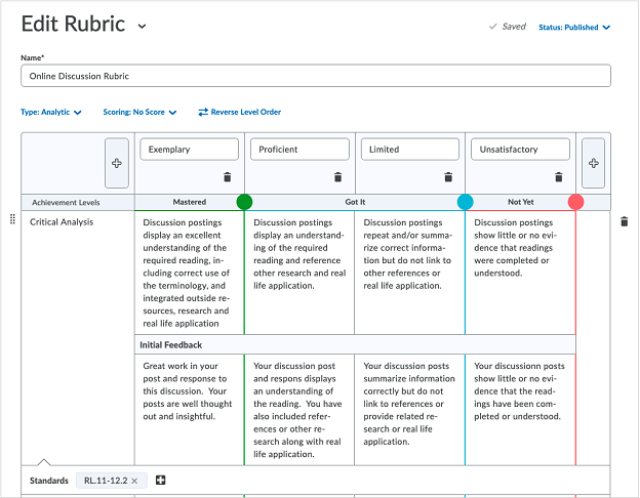
Figure : Boîte de dialogue de création ou de modification de grille d'évaluations permettant aux enseignants d’ajuster l’accomplissement en fonction des niveaux de la grille d'évaluation.
Scénario : Il y a plus de niveaux d’achèvement que de niveaux de grille d'évaluations
S’il y a davantage de niveaux de rendement que de niveaux de la grille d'évaluation, certains niveaux d’accomplissements ne seront pas inclus dans la carte. Dans ce cas, les niveaux d’accomplissements supérieur et inférieur sont automatiquement mis en correspondance avec les niveaux supérieur et inférieur. Ensuite, on laisse tomber le deuxième niveau à partir du bas et du deuxième niveau à partir du haut, puis on laisse tomber le quatrième niveau à partir du bas et du haut, et ainsi de suite, jusqu’à ce que seulement tous les autres niveaux d’accomplissements soient mis en correspondance avec la grille d'évaluation.
Ajustement manuel des niveaux d’échelle d’accomplissements correspondants à des grilles d'évaluation
Lorsque l’échelle d’accomplissements est automatiquement mise en correspondance avec les niveaux de la grille d'évaluation, les enseignants peuvent ajuster manuellement l’alignement en faisant glisser les cercles de couleur dans la rangée des niveaux d’accomplissements de la grille d'évaluation pour déterminer la correspondance visée. Des changements peuvent être apportés à l’alignement jusqu’à ce qu’une soumission soit évaluée à l’aide de la grille d'évaluation. À ce moment, les grilles d'évaluation et l’échelle d’accomplissements correspondante sont liées au nombre de niveaux d’accomplissements.
Remarque : Des suggestions de marqueur d’accomplissement ne s’affichent dans la vue de création/modification de la grille d'évaluation que dans certaines circonstances.
Pour ajuster des niveaux d’échelle d’accomplissements correspondants à des grilles d'évaluation :
- Assurez-vous qu’une échelle d’accomplissements est définie au niveau de l’organisation et qu’une échelle est établie par défaut.
- Assurez-vous que des résultats d’apprentissage ont été créés ou importés dans le cours à l’aide de l’outil Résultats.
- Dans Administration du cours, sous la section Évaluation, cliquez sur grille d'évaluations.
- Dans le menu contextuel de votre grille d'évaluation sélectionnée, cliquez sur Modifier.
Remarque : Au moins une norme doit être alignée sur au moins une rangée de critères de grille. la grille d'évaluation sélectionnée ne doit pas avoir été préalablement utilisée pour évaluer un travail soumis par un(e) autre élève.
- Si des modifications sont nécessaires, procédez de l’une des façons suivantes :
- Cliquez sur le cercle qui sert à marquer le niveau du seuil sur l’échelle et glissez-le à la valeur voulue.
- À l’aide de la touche de tabulation sur un clavier, déplacez-vous jusqu’à sélectionner la poignée circulaire, puis à l’aide des touches de flèches gauche et droite déplacez le marqueur de seuil à la valeur voulue.
- Lorsque vous avez terminé les vérifications de la grille d'évaluation, cliquez sur Fermer.